4 个版本
| 0.0.4 | 2024 年 3 月 6 日 |
|---|---|
| 0.0.3 | 2024 年 3 月 6 日 |
| 0.0.2 | 2024 年 3 月 6 日 |
| 0.0.1 | 2024 年 3 月 6 日 |
#214 在 命令行工具
4.5MB
272 行
obs-countdown
一个用于为 OBS Studio 编写倒计时计时器文件的 CLI 工具(使用 Rust 编写 🦀)。
💁♂️ 用例
如果你在 Twitch 或 YouTube 等平台上进行直播,你可能希望在直播开始前向观众展示倒计时计时器。
在 OBS Studio 中,这通常是通过添加一个链接到包含倒计时计时器的文件的文本源来实现的。如果你更新文件的内容,OBS Studio 将自动更新文本源并显示新的内容。
obs-countdown 是一个 CLI 工具,允许你生成可以在 OBS Studio 中使用的倒计时计时器文件。它允许你以自然格式指定倒计时持续时间(例如 3 分钟和 22 秒),并生成一个包含倒计时计时器的文件,格式为 HH:MM:SS(可以自定义!)。文件内容与倒计时保持同步,因此 OBS Studio 可以自动显示当前值。
以下是一个快速演示动画,展示如何将 obs-countdown 与 OBS Studio 结合使用
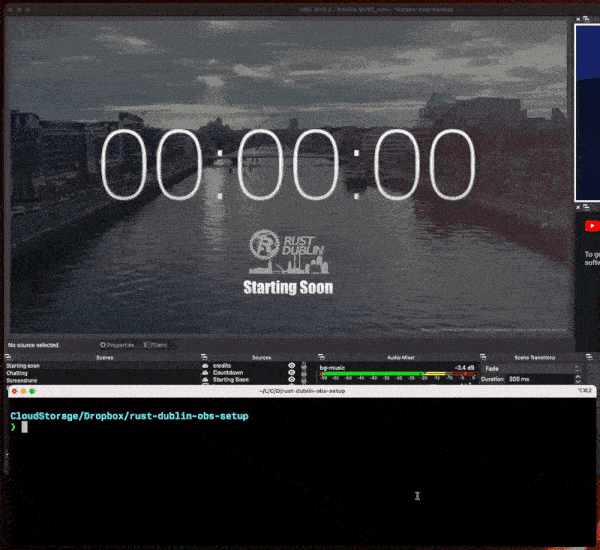
🛠️ 安装
您可以使用预编译的二进制文件(如果适用于您的操作系统和架构)或通过从源代码编译来安装 obs-countdown。
使用预编译的二进制文件
您可以从 发布页面 下载预编译的二进制文件,并将它们放置在您的 PATH 目录中。
如果您系统中有 cargo binstall,您可以使用它来安装最新版本的 obs-countdown
cargo binstall obs-countdown
此方法的优势在于自动将二进制文件放置在您的 PATH 目录中。此外,如果您的操作系统和架构中没有可用的二进制文件,cargo binstall 将为您编译它(假设您系统中已安装所有必要的 Rust 构建工具链)。
从源代码编译
如果您已经在系统中安装了 Rust 工具链,您可以使用 cargo 从源代码编译 obs-countdown。
cargo install obs-countdown
配置 OBS Studio
要配置 OBS Studio 使用由 obs-countdown 生成的倒计时计时器,您可以按照以下步骤操作:
- 确定一个位置来存储倒计时计时器文件(例如,
~/countdown.txt)。 - 在 OBS Studio 中,为 "即将开始" 场景添加一个新的 文本源,并将其链接到您选择的文件(通过在
文本输入模式下的从文件选项中勾选)。 - 根据您的喜好设置文本源的字体、大小、颜色和位置。
- 在直播之前,运行
obs-countdown生成倒计时计时器文件,并在后台保持运行(例如,obs-countdown --file ~/countdown.txt 5 minutes)。
👩🏫 使用方法
obs-countdown [OPTIONS] [COUNTDOWN...]
参数
[COUNTDOWN]...:倒计时持续时间表达式(例如,“1h 30m 10s”)。倒计时表达式系统非常灵活,以下是一些支持的示例:1h30m10s:1小时,30分钟和10秒1h and 30mins:1小时和30分钟1h:1小时2h,10s:2小时和10秒30m and 22secs:30分钟和22秒1 hour, 30 minutes, and 10 seconds:1小时,30分钟,和10秒!
选项
-f, --file <FILE>:存储倒计时的文件路径。如果文件不存在,它将被创建。如果没有提供文件,它将在当前目录中创建一个名为obs-countdown.txt的文件。-r, --refresh-rate <REFRESH_RATE>:刷新率(以毫秒为单位)[默认:500]--format <FORMAT>:用于渲染剩余时间的格式字符串。[默认:%H:%M:%S]。格式字符串是一个可以包含以下占位符的字符串:%h:小时%H:小时,前导零填充%m:分钟%M:分钟,前导零填充%s:秒%S:秒,前导零填充
--final-message <FINAL_MESSAGE>:倒计时结束时显示的消息 [默认:00:00:00]-h, --help:打印帮助-V, --version:打印版本
👷 贡献
每个人都非常欢迎为这个项目做出贡献。您可以通过在GitHub上打开一个问题来提交错误或提出改进建议。
👩⚖️ 许可证
根据MIT许可证授权。© Luciano Mammino。